Veebikilp on osa viirusetõrjetarkvarast Avast, mis skannib aktiivselt Interneti sirvimisel edastatud andmeid, et vältida pahavara allalaadimist ja arvutis töötamist. See on ilmselt üks olulisemaid Avasti funktsioone ja see peaks arvuti kaitsmise huvides kogu aeg töötama.
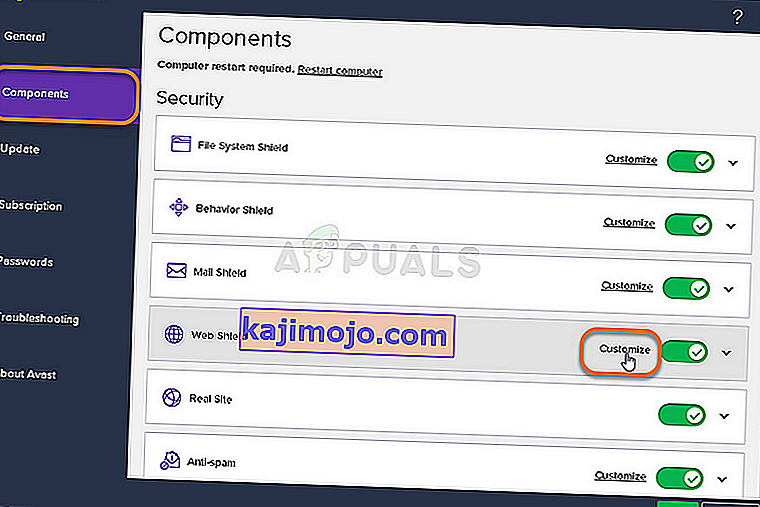
Viga ilmneb siis, kui teie kilbid on mingil põhjusel välja lülitatud (nende käsitsi väljalülitamine, pahavara, vead) ja te ei saa Avasti komponendi aknas veebikilpi sisse lülitada. Selle probleemi proovimiseks järgige allpool esitatud meetodeid.
Lahendus 1. Taaskäivitage Avast Antivirus Service
Teenused on peaaegu kogu teie arvutis oleva tarkvara selgroog ja kui mõni Avasti teenusega seotud asi on rikutud, on peaaegu kindel, et see mõjutab Avasti programmi negatiivselt. Üks võimalikke lahendusi on teenuse Avast taaskäivitamine ja kontrollimine, kas probleem ilmub endiselt teie arvutis.
- Avage dialoogiboks Käivita, klõpsates klaviatuuril klahvikombinatsiooni Windows Key + R. Tippige dialoogiboksi ilma jutumärkideta „services.msc” ja klõpsake teenuste avamiseks nuppu OK.
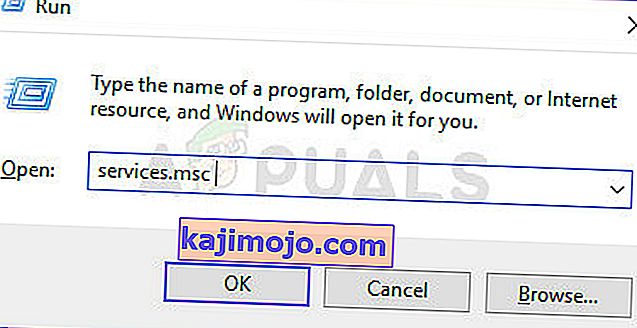
- Alternatiiviks oleks juhtpaneeli avamine, otsides seda menüüst Start või dialoogiboksist Käivita. Muutke vaade suvandi järgi kategooriale ja klõpsake nuppu Süsteem ja turvalisus. Kerige alla jaotiseni Haldustööriistad, klõpsake sellel, kerige teenuste leidmiseks alla ja topeltklõpsake sellel.
- Leidke teenuste loendist Avast Antivirus Service, paremklõpsake sellel ja valige ilmuvast kontekstimenüüst Atribuudid.
- Kui teenus on käivitatud (saate seda kontrollida jaotise Teenuse olek kõrval), peate selle peatama, klõpsates akna keskel nuppu Stop. Kui see on peatatud, jätke see sammu ajal samaks.
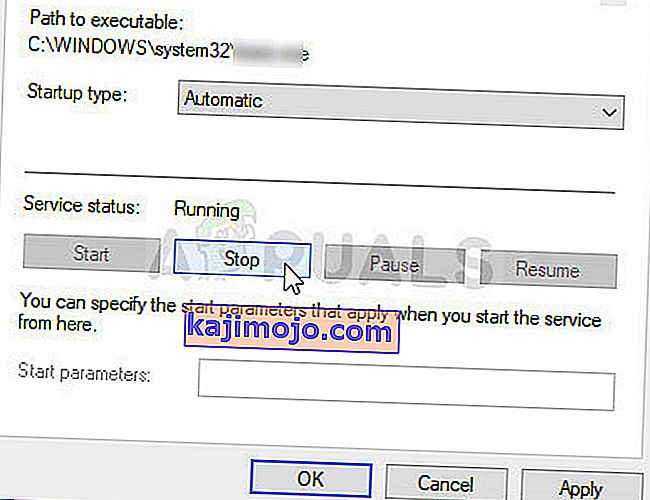
- Enne juhiste jätkamist veenduge, et Avast Viirusetõrjeteenuse atribuutide menüü Startup tüüp suvandiks oleks Automaatne. Kinnitage kõik dialoogiküsimused, mis võivad ilmuda, kui proovite käivitustüüpi seada. Enne selle akna sulgemist klõpsake akna keskel nuppu Start.
Kui klõpsate nupul Start, võite saada järgmise tõrke:
„Windows ei saanud kohalikus arvutis avada viirusetõrjeteenust Avast. Viga 1079: selle teenuse jaoks määratud konto erineb teiste samas protsessis töötavate teenuste jaoks määratud kontost. "
Kui see juhtub, järgige selle parandamiseks allolevaid juhiseid.
- Avast Antivirus Service atribuutide akna avamiseks järgige ülaltoodud sammude komplekti 1-3. Liikuge vahekaardile Sisselogimine ja klõpsake nuppu Sirvi ....
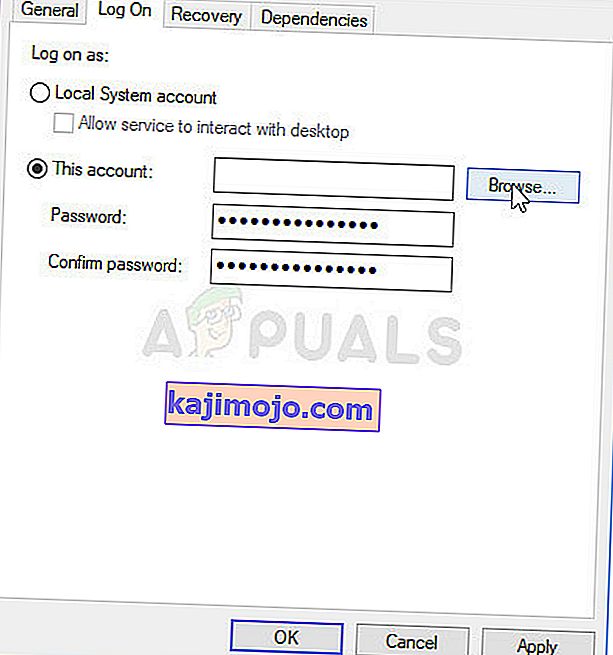
- Tippige kasti „Sisestage objekti nimi valimiseks” oma konto kasutajanimi, klõpsake nuppu Kontrolli nimesid ja oodake, kuni arvuti teie nime leiab.
- Kui olete lõpetanud, klõpsake nuppu OK ja tippige parool väljale Parool, kui teilt seda küsitakse, kui kasutate parooli. Nüüd peaks see algama probleemideta!
Lahendus 2. Tehke Avasti parandus
Avast Repair on tarkvara sisseehitatud funktsioon, mis tähendab, et saate põhilisi tõrkeotsinguid teha ilma programmi uuesti installimata. On mitmeid kasutajaid, kes on teatanud, et Avasti remondil on Web Shieldiga seotud probleemide lahendamiseks haldur, seega soovitame tõrkeotsingu ajal seda meetodit kindlasti mitte vahele jätta.
- Klõpsake menüü Start nuppu ja avage juhtpaneel, tippides avatud menüüakna. Teise võimalusena võite klõpsata menüü Start vasakul alumises osas hammasratta väljanägemise ikooni, mis avab Windowsi seadete akna.
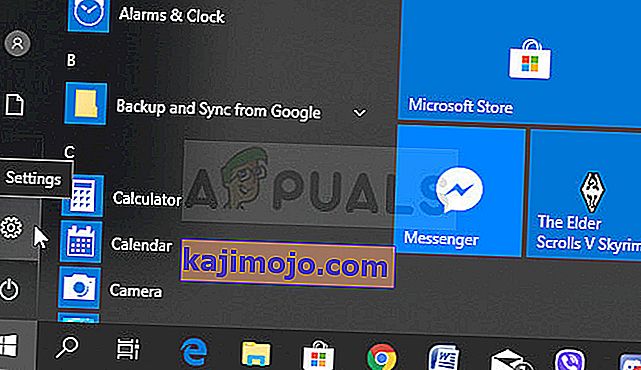
- Juhtpaneelil lülitage akna paremas ülanurgas valikule Kuva kui: kategooria ja kerige alla jaotise Programmid suunas. Just selle all peaksite nägema suvandit Programmi desinstallimine, nii et klõpsake seda kindlasti.
- Kui kasutate rakendust Seaded Windows 10-s, peaks rakenduste klõpsamine avama kohe kõigi arvutisse installitud programmide ja tööriistade loendi, nii et oodake mõnda aega, kuni see laaditakse.
- Leidke juhtpaneelilt või sätetest Avast ja klõpsake käsku Muuda / muuda. Avastub kohe aken Avast Setup, mis palub teil teha mitu valikut. Klõpsake nuppu Paranda ja järgige kõiki juhiseid, mis võivad pärast selle täielikku parandamist ilmuda. Oodake, kuni utiliit parandab teie Avasti installi ja kuvatakse teade Valmis.
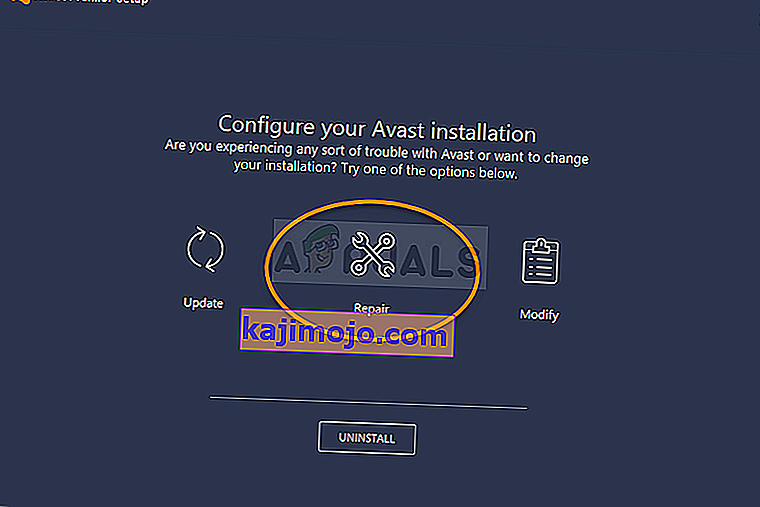
- Pärast protsessi lõppu kontrollige, kas Avast Web Shieldi probleem ilmub endiselt.
3. lahendus: värskendage Avast uusimale versioonile
Sarnased probleemid seoses erinevate Avasti komponentidega, sealhulgas Web Shieldi komponent, ilmnesid Avasti viirusetõrje teatud järgu kasutajatega, kuid selle arendajad suutsid probleemid üsna kiiresti lahendada ja nad avaldasid uued järjed, kus viga ei esine.
Avastit tuleks alati värskendada uusimale versioonile ja seetõttu oleks selle automaatse värskendamise funktsioon selle probleemi juba lahendanud. Kui aga automaatvärskendusteenus ebaõnnestus või kui olete selle käsitsi välja lülitanud, saate Avasti käsitsi värskendada, järgides alltoodud samme:
- Avage kasutajaliides Avast, klõpsates selle ikooni, mis asub ekraani paremas alanurgas süsteemses salves. Sama saate teha ka selle leidmisega menüüs Start või topeltklõpsates selle ikooni töölaual.
- Navigeerige Avasti aknas vahekaardile Uuendus ja märkate, et seal on kaks nuppu, mis ütlevad värskendust. Üks neist nuppudest on seotud viiruse määratluste värskendamisega ja teine on seotud programmi enda värskendamisega.
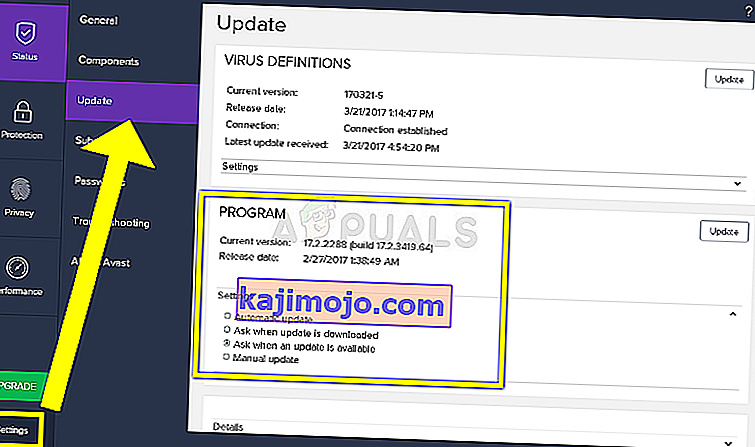
- Enamik kasutajaid on öelnud, et programmi värskendamine on Web Shiedi probleemi lahendanud, kuid kõige parem on värskendada nii viirusemääratlusi kui ka rakendust, klõpsates mõlemal värskendusnupul, olles kannatlik, samal ajal kui Avast kontrollib värskendusi oma serveritega ühenduse loomisel ja järgige ekraanil kuvatavaid juhiseid, et navigeerida installiprotsessis.
- Kontrollige, kas funktsioon Web Shield funktsiooniga on kadunud.
Alternatiiv : värskendusprotsessi saate käivitada, käivitades käivitatava faili, mis asub teie arvuti järgmises asukohas:
C: \ Program Files \ AVAST Tarkvara \ Avast \ AvastEmUpdate.exe .
Pärast värskenduse installimist taaskäivitage arvuti.
Lahendus 4. Tehke Avasti puhas install
Põhjus, miks see lahendus asetatakse põhja, seisneb selles, et see hõlmab Avasti täieliku desinstallimise arvutist ja see võib olla mõnevõrra pikk protsess. Siiski on palju kasutajaid, kes tundsid kergendust nähes, et see nende probleemi tegelikult lahendas.
Samuti on Avastist üsna kasulik desinstalliprogramm, mis säästab teid registrikirjete ja allesjäänud failide eemaldamise probleemidest.
- Laadige alla Avasti viirusetõrje uusim versioon, navigeerige sellele lingile ja klõpsake nuppu Laadi alla tasuta viirusetõrje. Samuti, kui kasutate Avasti muid versioone, saate hõlpsalt navigeerimiseks kasutada veebisaiti.
- Samuti peate sellelt lingilt alla laadima Avasti desinstallimisutiliidi, nii et salvestage see oma arvutisse ja vajate seda ka Avasti nõuetekohaseks desinstallimiseks.
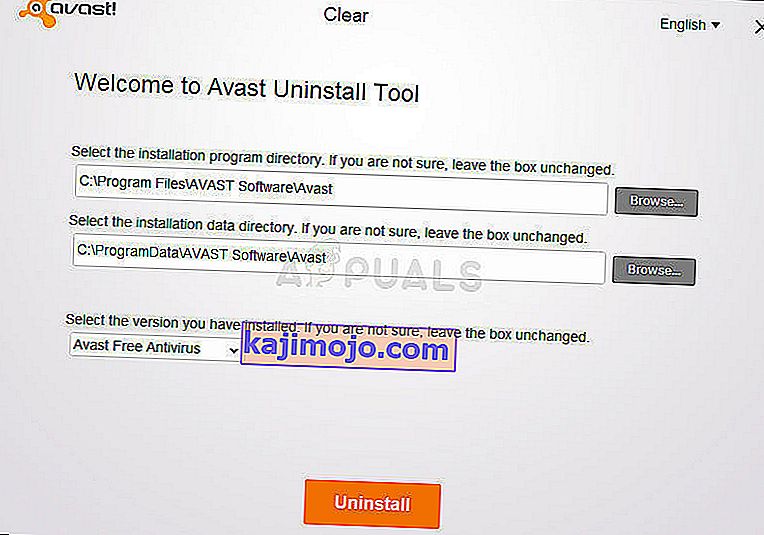
- Pärast nende kahe faili allalaadimist ühendage arvuti Internetiga ja käivitage turvarežiimis.
- Käivitage utiliit Avast Desinstallimine ja navigeerige kausta, kuhu olete Avasti installinud. Kui olete selle installinud vaikekausta (C >> Program Files >> Avast), võite selle jätta. Olge õige kausta valimisel ettevaatlik, kuna teie valitud kausta sisu kustutatakse.
- Navigeerige File Exploreris, kuni leiate õige kausta, kuhu Avasti installisite. Võite ka paremklõpsata selle ikooni töölaual ja valida ilmuvast kontekstimenüüst suvandi Ava faili asukoht.
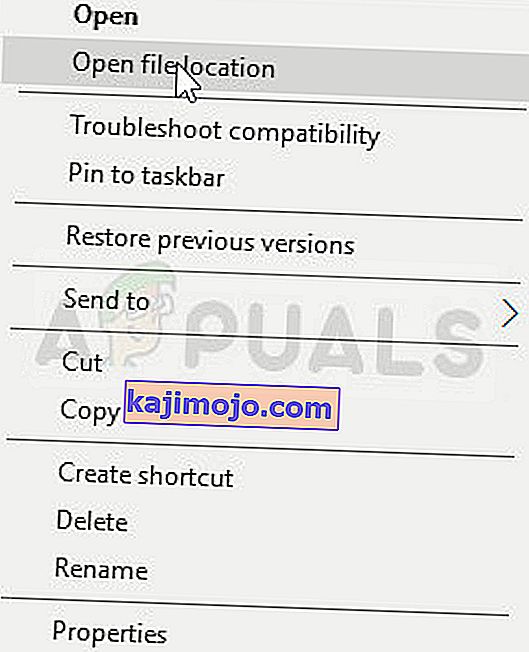
- Klõpsake suvandil Eemalda ja taaskäivitage arvuti, käivitades tavalise käivitusprogrammi.
- Kasutage Windows + R-klahvikombinatsiooni, vajutades neid klahve samal ajal klaviatuuril. Selle toimingu tulemusena kuvatavas dialoogiboksis Käivita tippige 'MSCONFIG' ja klõpsake nuppu OK.
- Liikuge vahekaardile Boot ja tühjendage suvand Safe Boot.
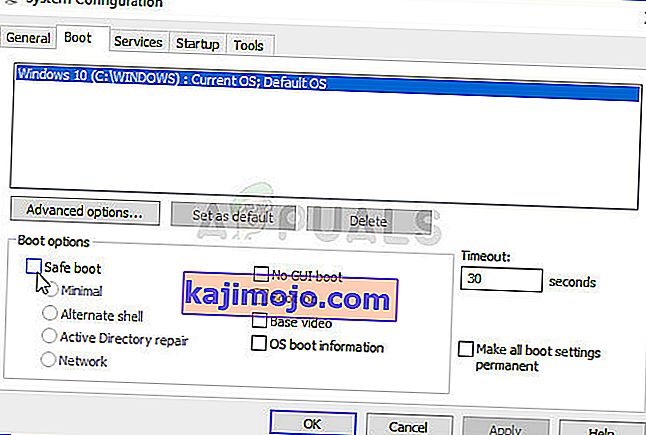
- Pärast arvuti taaskäivitamist kontrollige, kas funktsioon Web Shield on normaalseks muutunud.
